-
启动时,进入bios;使用u盘启动,出现以下错误日志:
-
此时重新启动,到了主界面按tab键修改下面的路径为(查看路径):
vmlinuz initrd=initrd.img linux dd quiet
然后enter出现下图:
-
上图中sdb4就是linux安装路径,再次重新启动,按tab,修改为:
vmlinuz initrd=initrd.img inst.stage2=hd:/dev/sdb4 quiet
然后按enter就成功进入安装界面
-
语言选择简体中文,继续
-
系统下面安装位置有问题,点击安装位置
-
选中第一个分区,那是我的电脑硬盘,下面选项改为:我要配置分区,点击左上角完成
-
现在可以分区了,下面是我以前的分区不想保留的选中,点击“-”删除
-
然后就可以新建标准分区
-
先建一个swap分区,和自己的内存条内存相等即可
-
接着再建一个/分区即可,大小不填代表剩余全部,ok,就设两个就好
-
完成后回到下图,此时安装位置应该没有提示了,图中network/hostname中要把网连接好,不然安装好没网;再选择“软件选择”,选择要安装的系统,个人桌面建议安装gnome和kde版,kde版是英文,还要安装中文语言包,可以在网上找
-
其它的自己看着设置一下,点击安装,下一步,设置root密码,创建一个用户即可,good luck to you,安装完重新启动,输入用户密码,进入桌面
centos7.0U盘安装
最新推荐文章于 2025-05-27 15:45:20 发布







 本文提供了一种通过U盘安装Linux系统的详细步骤。包括解决启动时的错误日志问题、手动指定安装路径、分区配置、网络设置及安装选项选择等内容。
本文提供了一种通过U盘安装Linux系统的详细步骤。包括解决启动时的错误日志问题、手动指定安装路径、分区配置、网络设置及安装选项选择等内容。
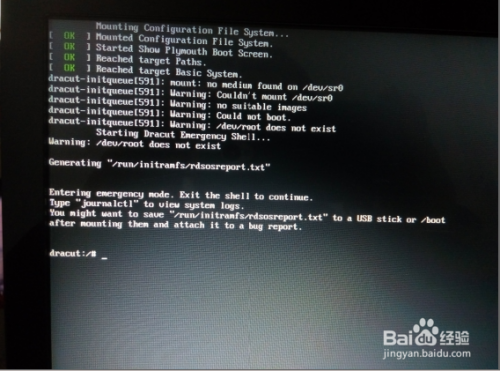
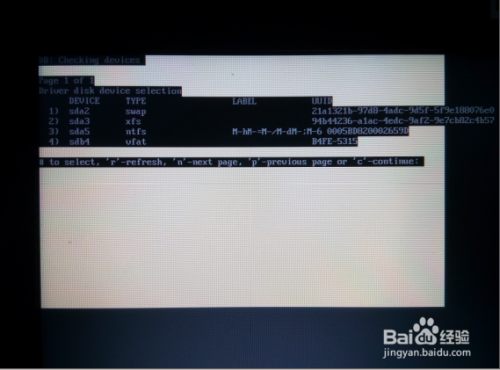
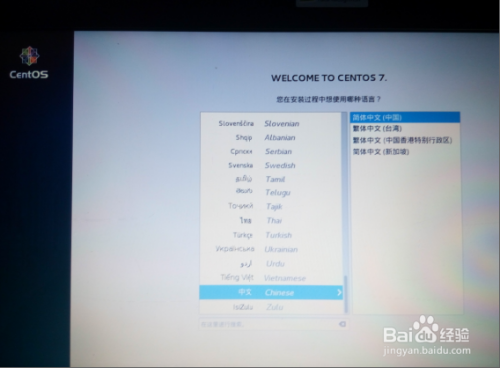
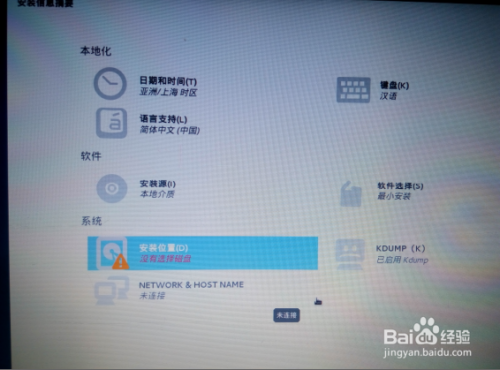
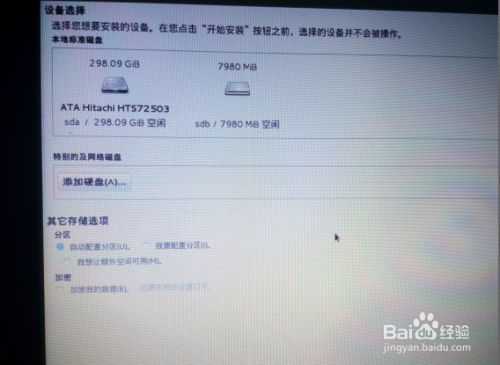

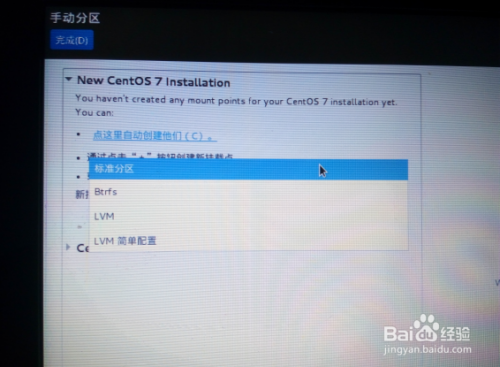
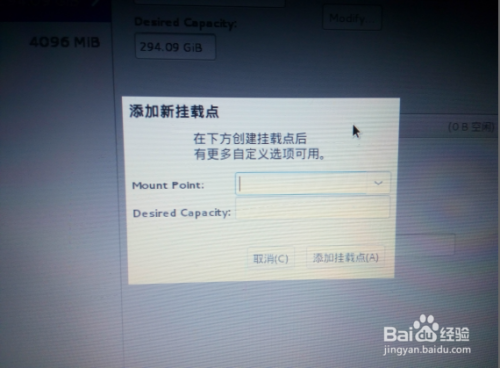
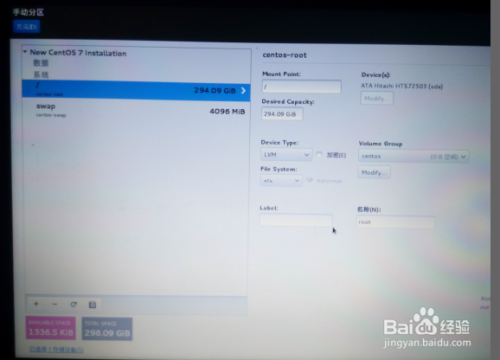
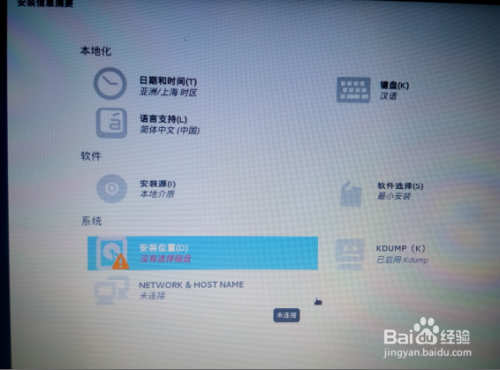
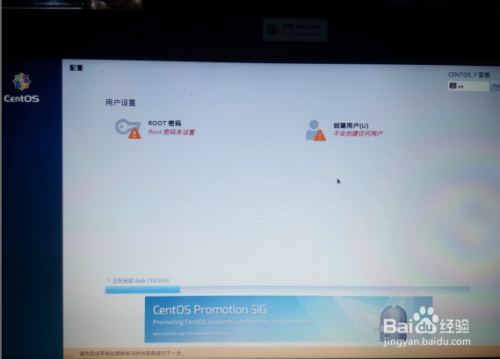
















 592
592

 被折叠的 条评论
为什么被折叠?
被折叠的 条评论
为什么被折叠?








